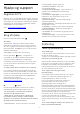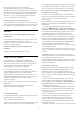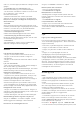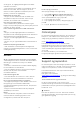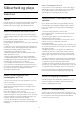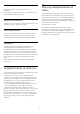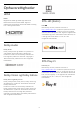User manual
du sørge for, at udgangsindstillingerne fra HDMI-
enheden er korrekte.
• Hvis du benytter en HDMI-til-DVI-adapter eller et
HDMI-til-DVI-kabel, skal du sørge for, at der er
tilsluttet et ekstra lydkabel til AUDIO IN (kun mini-
jackstik), hvis dette er tilgængeligt.
HDMI EasyLink virker ikke
• Sørg for, at dine HDMI-enheder er HDMI-CEC-
kompatible. EasyLink-funktioner virker kun på
enheder, der er HDMI-CEC-kompatible.
Der vises intet lydstyrkeikon
• Når en HDMI-CEC-lydenhed er tilsluttet og du
bruger TV'ets fjernbetjening til at justere lydstyrken fra
enheden, er dette normalt.
Fotos, videoer og musik fra en USB-enhed vises
ikke
• Sørg for, at USB-lagringsenheden er indstillet til
kompatibel med masselagringsenhed som beskrevet i
dokumentationen til lagringsenheden.
• Sørg for, at USB-lagringsenheden er kompatibel
med TV'et.
• Sørg for, at lyd- og billedfilformater understøttes af
TV'et.
Hakkende afspilning af USB-filer
• USB-enhedens overførselsydeevne begrænser
muligvis overførselshastigheden til TV'et, hvilket fører
til dårlig afspilning.
Netværk
Wi-Fi-netværk blev ikke fundet eller er forvrænget.
• Mikrobølgeovne, DECT-telefoner eller andre Wi-Fi
802.11b/g/n-enheder kan forstyrre et trådløst
netværk.
• Kontroller, at firewalls i dit netværk tillader adgang
for den trådløse TV-forbindelse.
• Hvis det trådløse netværk i dit hjem ikke fungerer
korrekt, kan du prøve med en kablet
netværksinstallation.
Internettet fungerer ikke
• Hvis forbindelsen til routeren er i orden, skal du
kontrollere routerens forbindelse til internettet.
PC'en og internetforbindelsen er langsom
• Se brugervejledningen til den trådløse router for at
få oplysninger om indendørs rækkevidde,
overførselshastighed og andre faktorer, der påvirker
signalkvaliteten.
• Brug en internetforbindelse med høj hastighed
(bredbånd) til din router.
DHCP
• Hvis forbindelsen mislykkes, kan du kontrollere
routerens DHCP-indstilling (Dynamic Host
Configuration). DHCP skal være sat på Til.
Forkert sprog i menuerne
Forkert sprog i menuerne
Skift sproget tilbage til dit eget sprog.
1 - Tryk på HOME for at gå til startskærmen.
2 - Vælg ikonet (Indstillinger) fra systemlinjen
øverst på startskærmen, og tryk på OK.
3 - Tryk 5 gange på (ned).
4 - Tryk 3 gange på (højre), vælg sprog og tryk
på OK.
5 - Tryk på BACK for at lukke menuen.
28.4
Onlinehjælp
Du kan finde løsninger på problemer, der vedrører dit
Philips TV, ved at åbne vores onlinesupport. Du kan
vælge sprog og indtaste produktets modelnummer.
Gå til www.philips.com/TVsupport
På supportwebstedet kan du finde dit lands
kontakttelefonnummer samt svar på ofte stillede
spørgsmål. I nogle lande kan du chatte med en af
vores medarbejdere og stille spørgsmål direkte eller
via e-mail.
Du kan downloade ny TV-software eller
brugervejledningen og læse den på computeren.
28.5
Support og reparation
Du kan få support eller få foretaget reparation ved at
ringe til Kundeservice i dit land. Vores serviceteknikere
sørger for en reparation, hvis det er nødvendigt.
Find telefonnummeret i den trykte dokumentation,
der fulgte med TV'et.
Eller gå til vores websted
www.philips.com/TVsupport, og vælg om nødvendigt
dit land.
TV'ets modelnummer og serienummer
Du bliver muligvis bedt om at oplyse TV'ets
modelnummer og serienummer. Find disse numre på
pakkesedlen eller på typeetiketten på bagsiden eller i
bunden af TV'et.
Advarsel
Prøv ikke at reparere TV'et selv. Dette kan medføre
alvorlig personskade, uoprettelige skader på TV'et og
gøre garantien ugyldig.
84